Publicado en 3 de diciembre, 2019
Cómo ocultar aplicaciones en el iPhone X (Guía)
Todos sabemos que iOS es un sistema operativo bastante restrictivo y que no podemos hacer muchos cambios en el nivel del sistema. Por eso, cosas como bloquear aplicaciones con sus datos biométricos u ocultar aplicaciones individuales para que no se vean son cosas que los usuarios no pueden hacer realmente. Sin embargo, muchas personas no se dan cuenta de que si indagas en su configuración, puedes encontrar algunas de las increíbles funciones ocultas que iOS te ofrece. Una de estas características es la capacidad de ocultar aplicaciones, y aunque no se pueden ocultar aplicaciones individualmente, se puede emplear una declaración general que oculta ciertos tipos de aplicaciones. Así que, si estás interesado en aprender a hacer eso, aquí está cómo puedes ocultar aplicaciones en el iPhone X:
Ocultar aplicaciones en el iPhone X
El truco que les voy a enseñar no es nada nuevo y, de hecho, existe desde hace varios años. Eso es lo que hace que este truco sea mucho más interesante, ya que a pesar de que ha estado en su lugar durante mucho tiempo, no mucha gente lo conoce. Una cosa a tener en cuenta aquí es que iOS 12 ha cambiado la forma en que funciona este truco . Por lo tanto, si todavía estás ejecutando en versiones estables de iOS 11, tenemos un artículo que te ayudará a ocultar aplicaciones de tu iPhone X. Sin embargo, si estás en iOS 12 ahora mismo o lo estarás en un par de meses, he aquí cómo puedes ocultar aplicaciones en iPhone X:
- Inicie la aplicación «Settings» en su iPhone X y pulse sobre «Screen Time» . Pulse aquí sobre la opción «Restricciones de contenido y privacidad».
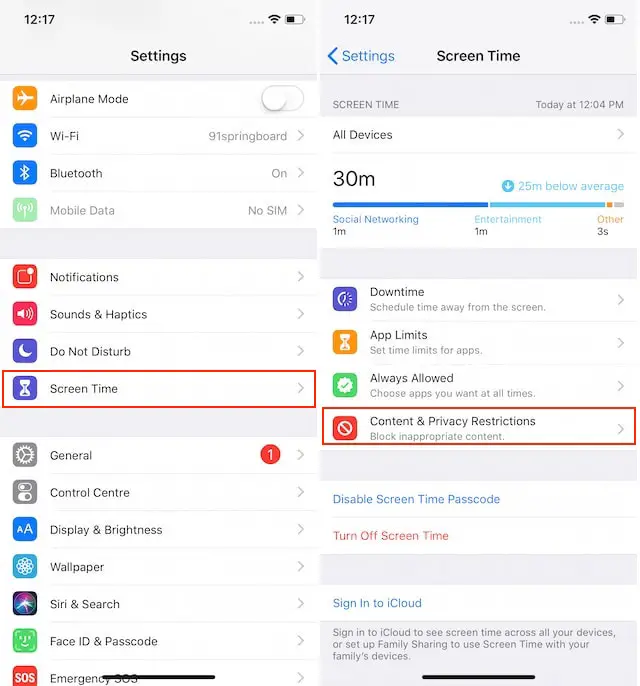 2. Una vez hecho esto, se le pedirá que cree una «Clave de acceso». Como ya lo hemos hecho, estamos obteniendo la pantalla «Enter Passcode». Simplemente cree la clave de acceso y en la siguiente pantalla active la opción «Content & Privacy» .
2. Una vez hecho esto, se le pedirá que cree una «Clave de acceso». Como ya lo hemos hecho, estamos obteniendo la pantalla «Enter Passcode». Simplemente cree la clave de acceso y en la siguiente pantalla active la opción «Content & Privacy» .
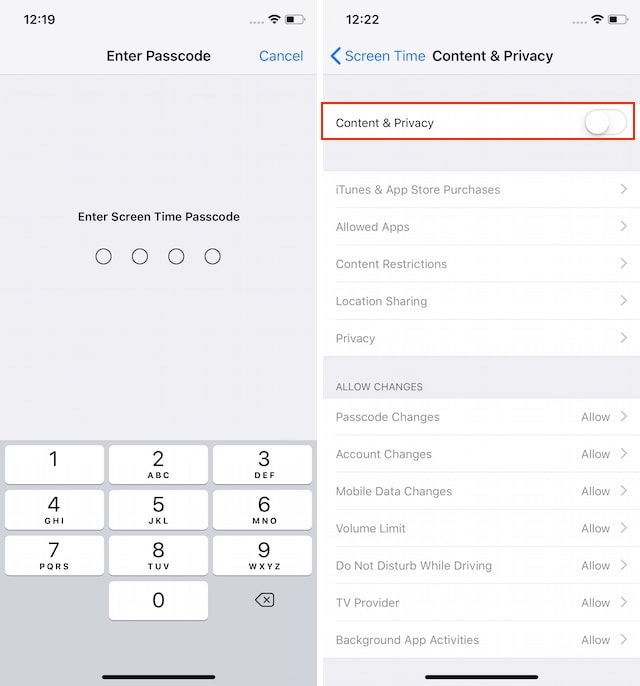
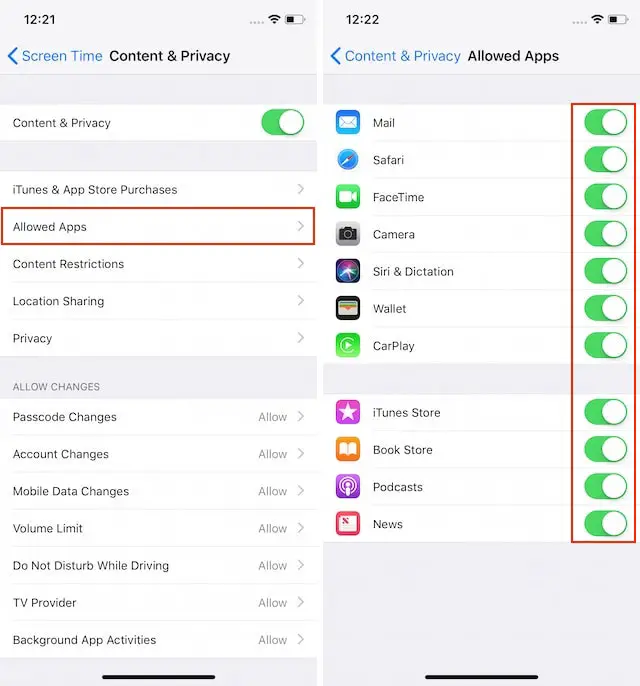 4. Para ocultar aplicaciones de terceros, pulse sobre «Restricción de contenido» . Como puedes ver, hay muchas cosas que puedes restringir en tu iPhone. Es aquí donde puede restringir el tipo de música, podcasts, películas, libros, y más que están disponibles para el usuario.
4. Para ocultar aplicaciones de terceros, pulse sobre «Restricción de contenido» . Como puedes ver, hay muchas cosas que puedes restringir en tu iPhone. Es aquí donde puede restringir el tipo de música, podcasts, películas, libros, y más que están disponibles para el usuario.
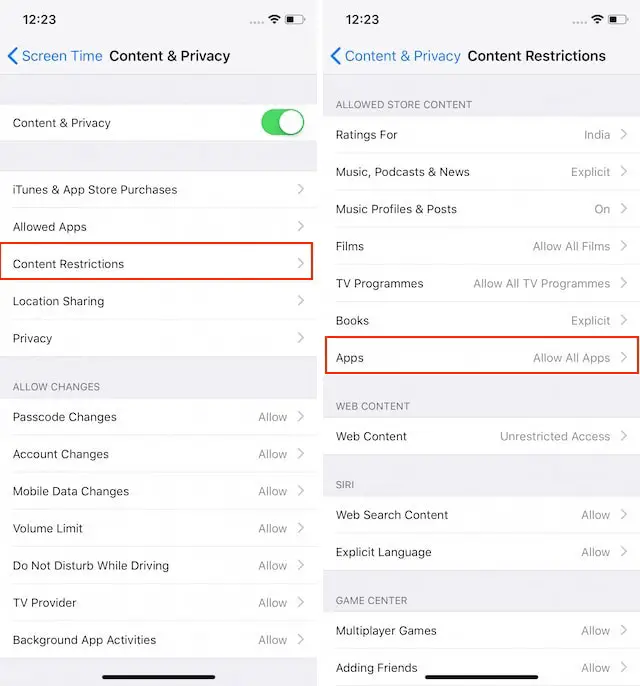
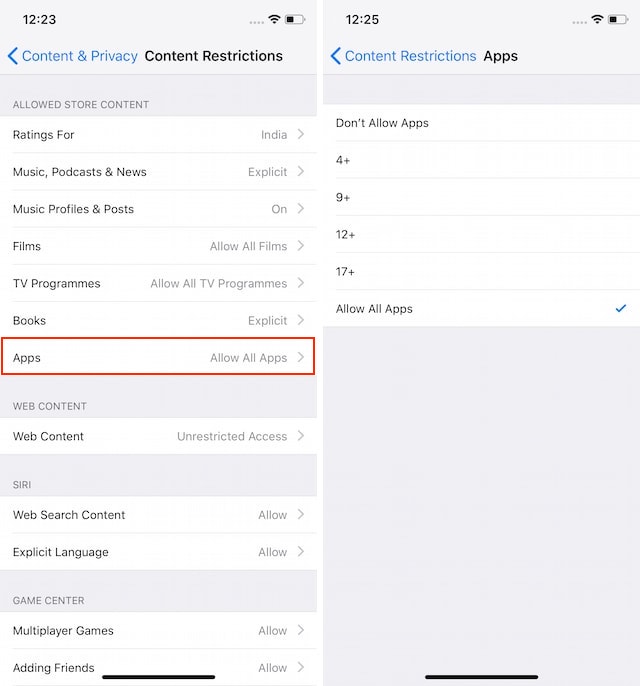 6. Aquí puedes hacer un par de cosas. En primer lugar, puedes ocultar todas las aplicaciones de terceros punteando en la opción «Dont Allow Apps» . O bien, puedes ocultar las aplicaciones por restricciones de edad. Por ejemplo, pulsando sobre la opción «12+» se ocultarán todas las aplicaciones que requieran que el usuario tenga 12 años o más.
6. Aquí puedes hacer un par de cosas. En primer lugar, puedes ocultar todas las aplicaciones de terceros punteando en la opción «Dont Allow Apps» . O bien, puedes ocultar las aplicaciones por restricciones de edad. Por ejemplo, pulsando sobre la opción «12+» se ocultarán todas las aplicaciones que requieran que el usuario tenga 12 años o más.
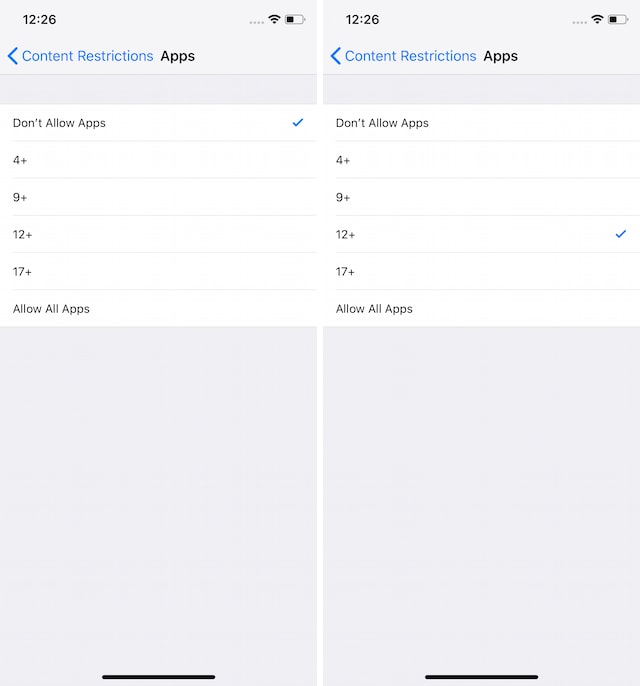
VÉASE TAMBIÉN: Cómo ocultar un archivo o una carpeta en macOS
Ocultar aplicaciones privadas en el iPhone X
Como puedes ver, aunque no puedes ocultar aplicaciones individualmente, usar la función de restricción de edad es lo suficientemente bueno como para ocultar aplicaciones sensibles. Aunque las cosas podrían haber cambiado un poco en iOS 12, el principio subyacente sigue siendo el mismo. Puedes usar esta función para ocultar juegos de tus hijos o de cualquier otra forma que consideres conveniente. Comparte este artículo si lo encuentras útil y dinos qué aplicaciones necesitas ocultar en tu iPhone X.
